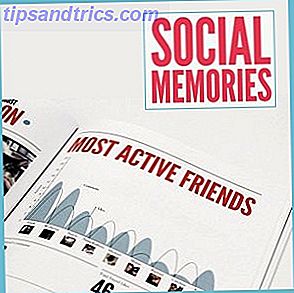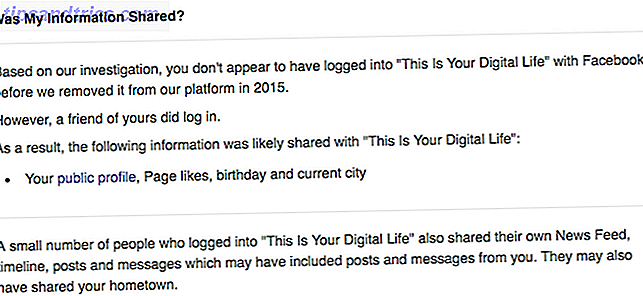Hvor mange gange har du glemt et kodeord i det sidste år? At miste et webstedskodeord er ikke meget, fordi du kan nulstille dem med din email-adresse. Men at glemme din computers adgangskode er skræmmere, fordi de er svære at nulstille.
Hvis du har mistet adgangskoden til en Windows-administratorkonto, skal du ikke frygte. Der er flere metoder, du kan bruge til at gendanne kontoen. Disse kan baile dig ud af en dårlig situation, men glem ikke, at en adgangskodeadministrator kan holde dig fra lockouts 7 Clever Password Manager Superpowers Du skal begynde at bruge 7 Clever Password Manager Supermagter Du skal starte med at bruge Password-chefer, har mange gode funktioner, men vidste du om disse? Her er syv aspekter af en adgangskode manager du bør drage fordel af. Læs mere helt.
1. Brug låseskærmopløsningen
Hvis du antager, at du ikke bruger en Microsoft-konto til at logge ind på Windows Sådan slettes din Microsoft-konto og opretter en lokal Windows 10-login Sådan slettes din Microsoft-konto og oprettes en lokal Windows 10-login Når du åbner Windows 10 med en Microsoft-konto, skal du kan gemme data i skyen og synkronisere den på tværs af enheder. Lyder dette med? Vi viser dig, hvordan du skifter til en lokal konto. Læs mere, du skal nulstille den lokale adgangskode. Hvis den låste konto er den eneste administratorkonto på pc'en, skal du først aktivere den skjulte adminkonto Sådan frigøres den hemmelige administratorkonto i Windows Sådan låser du op den hemmelige administratorkonto i Windows Administrationsrettigheder håndteres nu af Brugerkontokontrol i Windows, men den skjulte administratorkonto er kraftfuld. Sådan gør du det muligt. Læs mere for at bruge denne løsning.
Vi har dækket denne metode i detaljer i vores komplette vejledning til at nulstille Windows 10-adgangskoder. Sådan nulstiller du din tabte Windows 10-adgangskode. Sådan nulstiller du din tabte Windows 10-adgangskode Du har glemt dit Windows 10 login-kodeord? Fortvivl ikke! Vi viser dig, hvordan du nulstiller dit kodeord og genindvind din konto. Læs mere . Vi opsummerer det her, men se venligst artiklen for flere detaljer.
Boot fra installationsmedier
Hvis du ikke allerede har en, skal du oprette Windows 10 installationsmedier på et flashdrev. Sådan oprettes Windows 10 installationsmedier Sådan opretter du Windows 10 installationsmedier Uanset hvordan du ankom til Windows 10, er der mulighed for at oprette dine egne installationsmedier . Før eller senere kan du få brug for det. Lad os vise dig, hvordan du skal være forberedt. Læs mere ved hjælp af en anden maskine, hvis det er nødvendigt. Indsæt det drev i din maskine, og pas på, at du trykker på F12, Slet eller en anden tast for at vælge din opstartsenhed. Boot fra flashdrevet, og vent indtil du ser den første Windows 10 opsætningsskærm. Tryk på Skift + F10 her, og du åbner et kommandoprompt.
Din Windows-installation er sandsynligvis på din C: -drev, så hvis du forsøger nedenstående kommando, og det ikke virker, skal du skrive cd D: eller et andet drev, hvis din er anderledes. Skriv denne kommando for at bladre til mappen System32 :
cd Windows\System32 Tilføj kommandoprompt til Windows Lock Screen
Nu kan du bruge et trick til at ændre et af elementerne på Windows låseskærmen. Menuen Ease of Access indsamler tilgængelighedsindstillinger som tastaturet på skærmen og diktat for brugere med handicap. Ved hjælp af tekstkommandoer kan du erstatte dette ikon med en genvej til kommandoprompt. Indtast disse to linjer en ad gangen for at sikkerhedskopiere genvejen og erstatte den:
ren utilman.exe utilman.exe.bak ren cmd.exe utilman.exe Det er det for nu, så skriv denne kommando for at genstarte som normalt:
wpeutil reboot Tilbage på den normale login-skærm, klik på genvejstasten Genvej i bunden til højre for at åbne et kommandoprompt.

Skriv denne kommando for at aktivere administratorkontoen:
net user Administrator /active:yes Nu skal du genstarte igen. Brug denne kommando som en genvej:
shutdown -t 0 -r Nulstil adgangskoden
Efter genstart skal du klikke på Administrator- kontonavnet nederst til venstre. Der er ikke noget kodeord på dette, så du hopper direkte til skrivebordet. Du skal åbne et kommandoprompt endnu en gang for at nulstille adgangskoden. Højreklik på Start knappen og klik på Kommandoprompt (Admin), og skriv derefter denne kommando for at se alle brugerne på din pc:
net userl Dit brugernavn skal være indlysende. Nu skal du erstatte USERNAME i denne kommando med din, og Windows giver dig mulighed for at angive en ny adgangskode:
net user USERNAME * Indstil en adgangskode, log ud, og din konto er nu tilgængelig. Når du har bekræftet, at du kan logge ind, skal du starte igen på Windows 10-installationsdisken igen. Åbn et kommandoprompt med Shift + F10 igen, og bliv til C: \ Windows \ System32, og skriv derefter disse to kommandoer for at rette den genvej, du ændrede:
ren utilman.exe cmd.exe ren utilman.exe.bak utilman.exe Adminkontoen er ikke sikker, så du skal deaktivere den, indtil du har brug for den senere med denne kommando:
net user Administrator /active:no 2. Boot i en Linux USB og Reset
At holde Linux rundt på et USB-drev er en god idé. Det giver dig mulighed for at gendanne filer, når Windows ikke starter. Sådan sikkerhedskopieres data fra en computer, der ikke starter. Sådan sikkerhedskopieres data fra en computer, der ikke starter, når din computer ikke starter, kan dine data stadig være der . Sådan installeres Linux på et bootbart USB-flashdrev for at gendanne dine filer. Næste gang, hold en sikkerhedskopi dog. Læs mere, men det er også praktisk at nulstille adgangskoder. Hvis du ikke kan komme ind på nogen konto på din pc, kan du oprette et Linux-drev på en anden maskine og bruge den til at nulstille din egen adgangskode.
Boot i Linux
Først skal du lave et bootbart Linux USB-drev; det er ligegyldigt hvilken smag af Linux du bruger. Prøv processen i filgendannelsesartikelen ovenfor for at installere Mint eller følg vores guide for at få Ubuntu på et flashdrev. Installer Ubuntu på din computer ved hjælp af et USB-flashdrev. Installer Ubuntu på din computer ved hjælp af et USB-flashdrev. Vil du installere Ubuntu, men don Har du ikke en tom dvd? Bare rolig! Efter download i ISO-filen kan du bruge et meget genbrugeligt USB-flashdrev for at få arbejdet færdigt. Læs mere .
Når du har gjort det, skal du genstarte din pc og søge efter anmodningen om at trykke på F12, ESC, Slet eller lignende til at vælge din opstartsenhed. Vælg dit flashdrev og giv Linux et øjeblik til at starte op.
Udfør alle installationsopgaver som f.eks. Indstilling af tidszone, og åbn derefter en filopkryser.
Monter dit Windows-drev
På Ubuntu er dette mappeikonet i venstre sidefelt. Hvis du bruger Mint, er det i nederste venstre hjørne som Windows. Tryk på CTRL + L for at redigere placeringssti, og skriv dette for at se alle dine drev:
computer:/// Find det drev, du har installeret Windows på. Hvis du kun har en harddisk på din computer, er det naturligvis den eneste til stede. Højreklik på det pågældende drev og klik på Mount, så Linux kan få adgang til det.
Nulstil adgangskoden
Herfra kommer du til at arbejde i Linux Terminal 40 + Mest brugte Linux Terminal Commands 40 + Mest brugte Linux Terminal Commands Uanset om du lige er begyndt eller simpelthen nysgerrig om Linux-terminalen, her er de mest almindelige kommandoer, der vil bære dig igennem hele din tid på Linux. Læs mere . Bare rolig - det er ikke skræmmende! Genvejen for at åbne den i Mint og Ubuntu er CTRL + ALT + T. For det første skal du installere et adgangskode reset utility kaldet chntpw . Skriv denne kommando for at installere den:
sudo apt-get install chntpw Skift arbejdskataloget ( cd- kommandoen står for ændringsmappe ) til din Windows-mappe med denne linje:
cd /mnt/Windows/System32/config Få derefter en liste over Windows-brugere ved at indtaste dette:
sudo chntpw -l SAM 
Du skal se den bruger, hvis adgangskode skal nulstilles i denne liste. For at sikre, at du kun foretager redigeringer til denne bruger, skal du skrive følgende kommando. Udskift USER NAME med den bruger, du skal redigere. Hvis det er et enkeltords brugernavn som "Mike", behøver du ikke nogen citatmærker. For multi-word brugernavne som "Mike Jones, " sted citater rundt om ordene eller det vil ikke fungere.
sudo chntpw -u "USER NAME" SAM Indtast nu en 2 for at gå ind i redigeringstilstand. Indtast en ny adgangskode til brugeren, og tryk på Enter for at indsende den. Når du bliver bedt om det, skal du indtaste y for at bekræfte. Hvis du vil, kan du indstille adgangskoden til tom i stedet for at tildele en ny. For at gøre det skal du skrive en 1 i stedet for 2, efter du har indtastet kommandoen brugernavn og indtast y, når du bliver bedt om at gemme den.
Genstart i Windows og brug den nye adgangskode til at logge ind! Hvis du angiver et tomt kodeord, skal du åbne Indstillinger, gennemse Konti> Indloggningsindstillinger, se under overskriftskodeordet for en knap for at ændre dit kodeord.
3. Prøv Offline Windows Password & Registry Editor
Der findes tonsvis af Windows-software til at hjælpe dig med at nulstille adgangskoder. En mulighed er det samme værktøj, som vi detaljerede i Linux-metoden ovenfor. Det får jobbet hurtigt, så lad os diskutere, hvordan man bruger det uden Linux. Selvfølgelig, hvis du ikke kan komme ind på din egen pc, skal du downloade softwaren på en anden computer.
Boot i Offline Password Editor
Gå til download siden og kig efter Downloads header. Under det ser du en fil med bootbart cd billede ved siden af det - ved navn cd140201.zip på skrivningstidspunktet. Download ZIP til dit skrivebord eller en anden bekvem placering og brug et filudvindingsværktøj. Sådan udtrækkes filer fra ZIP, RAR, 7z og andre fælles arkiver. Sådan udtrækkes filer fra ZIP, RAR, 7z og andre fælles arkiver. Har du nogensinde været udsat for en .rar fil og spekulerede på hvordan man åbner det? Heldigvis er det nemt at administrere ZIP-filer og andre komprimerede arkiver med de rigtige værktøjer. Her er hvad du behøver at vide. Læs mere for at komme til ISO indeni.
Du skal brænde denne ISO-fil 10 Værktøjer til at lave en bootbar USB fra en ISO-fil 10 værktøjer til at lave en bootbar USB fra en ISO-fil En bootable USB er den bedste måde at installere et operativsystem på. Udover ISO og et USB-drev har du brug for et værktøj til at indstille det hele. Det er her vi kommer ind. Læs mere til et USB-drev (eller cd, hvis du vil) ved at bruge et gratis program som Rufus. Når det er færdigt, indsæt drevet i din pc og genstart. Se efter nøglen til at vælge en opstartsenhed (som F12), hvis den ikke starter automatisk til USB. Når værktøjet er lastet, ser du en boot: linje nederst på terminaludgangen. Tryk på Enter for at starte.
Masser af tekst vil rulle forbi, mens værktøjet bliver klar. Til sidst vil det bede dig om at vælge den partition, som Windows lever på. Hvis du kun har en harddisk på din computer, vil du sikkert se to muligheder her - vælg ikke den, der er omkring 100 MB, og mærket BOOT . Indtast nummeret der svarer til den større indstilling, og tryk derefter på Enter .
Derefter skal du bekræfte, at standardbanen til registreringsdatabasen ( Windows / System32 / config ) er korrekt. Der er en 99% chance for at det er tilfældet, så tryk Enter for at acceptere det. Du får vist en liste over muligheder næste. Indtast nummeret for adgangskodeåbning (normalt 1 ), og tryk på Enter igen.
Nulstil adgangskoden
Hermed er instruktionerne ligner Linux-processen. Tryk på nummer 1 for at vælge Rediger brugerdata og adgangskoder og Enter for at bekræfte. Du får vist en liste over brugernavne. Det vil have en konto valgt som standard; skriv dit brugernavn i stedet og tryk på Enter .
Nu vælger du hvad du vil gøre med denne brugers adgangskode. Du kan skrive 2 for at indstille en ny adgangskode, eller brug 1 for at gøre den tom. Tryk på Enter for at bekræfte, og du får vist et kodeord fjernet! besked, hvis du nulstiller det. Type ! og tryk på Enter for at forlade brugerens redigeringsskærm.

Du er næsten færdig! Skriv q og derefter Enter for at afslutte værktøjet. Inden det lukker, vil skærmbilledet detaljere dine ændringer og spørge om du vil gemme dem. Skriv y og tryk på Enter, så disse ændringer træder i kraft. Du får se en Rediger komplet besked for at bekræfte. Tryk på Enter igen for at sige nej, når du bliver spurgt, om du vil genoprette værktøjet, da du er færdig her.
Nu er du færdig! Fjern disken eller USB-drevet, og genstart din computer. Start normalt i Windows, og klik på dit brugernavn. Hvis du har indtastet en ny adgangskode, skal du indtaste den for at genvinde adgangen til din konto. Hvis du sætter den blank, logger du lige ind. Sørg for at tilføje en ny adgangskode, så din konto er sikker! Gå til Indstillinger og derefter Konti> Indloggningsindstillinger . Under kodeordets overskrift er der en knap for at tilføje en adgangskode.
Microsoft-konti og fremtidig planlægning
Bemærk, at metoderne beskrevet ovenfor fungerer, hvis du bruger en lokal konto på din pc. Hvis du bruger en Microsoft-konto til at logge ind Fordele og ulemper ved at bruge en Microsoft-konto med Windows Fordele og ulemper ved at bruge en Microsoft-konto med Windows En enkelt Microsoft-konto giver dig mulighed for at logge ind på en bred vifte af Microsoft-tjenester og -apps. Vi viser dig fordele og ulemper ved at bruge en Microsoft-konto med Windows. Læs mere til Windows 8.1 eller Windows 10, men det er langt lettere at nulstille din adgangskode. Besøg resetsiden til Microsoft-kontoadgangskode for hurtigt at oprette en ny adgangskode via din email.
Mens du kan udføre nogle af disse opgaver på kort tid, er der bedre måder at undgå at blive låst ud af dine konti. Overvej at bruge en Microsoft-konto til at logge ind, hvis du ofte glemmer dit kodeord. Hvis numre er lettere for dig at huske, kan du bruge en PIN-kode til at logge på PIN-kode eller kodeord? Hvad skal du bruge i Windows 10 PIN eller Password? Hvad skal du bruge i Windows 10 Windows 10 giver dig mulighed for at logge ind på din pc ved hjælp af flere metoder. De to mest populære er adgangskoder og PIN-kode. Lad os undersøge forskellene mellem dem og afgøre, hvilket er bedst for dig. Læs mere selvom du er på en lokal konto. Vi anbefaler også at bruge en adgangskodeadministrator Hvordan adgangskodeadministratorer holder dine adgangskoder sikre Hvordan adgangskodeadministratorer holder dine adgangskoder Sikker adgangskoder, der er svære at knække, er også svært at huske. Vil du være sikker? Du har brug for en adgangskodeadministrator. Sådan fungerer de, og hvordan de holder dig trygge. Læs mere så dine adgangskoder er kun et par klik væk.
Endelig lader Windows dig oprette en nulstillingsdiskette til adgangskode, så du kan undgå disse lange metoder i fremtiden. Tilslut et flashdrev og start værktøjet ved at indtaste adgangskode til nulstillingsdisken i startmenuen. Hvis du bliver forhindret i din konto i fremtiden, kan du tilslutte det pågældende drev for at genvinde adgangen.
Adgangstilskud
At glemme dit kodeord er ikke sjovt, og det er en smerte at nulstille. Men i det mindste er det muligt. Alle kan bruge disse metoder, selvom de ikke er teknologiske, og de er meget bedre end at geninstallere Windows Hvorfor ikke gendanne computeren til fabriksindstillinger og hvad man skal gøre i stedet for, hvorfor ikke gendanne computeren til fabriksindstillinger og hvad at gøre i stedet En fabriksåbning genopretter den bloatware, som systemet oprindeligt fulgte med. Det vejer ned på dit system, og du behøver ikke at klare det. Vi viser dig hvordan du undgår det. Læs mere, fordi du er låst. Med lidt fremadrettet tænkning kan du forhindre at skulle gøre dette i fremtiden.
Har du brug for at holde andre ud af din pc, når du har genoprettet det? Se de bedste metoder til at låse Windows De 6 bedste metoder til at låse din Windows-pc De 6 bedste metoder til at låse din Windows-pc Låsning af din computer er afgørende for at forhindre uovervåget adgang. Her er flere gode måder at gøre i enhver version af Windows. Læs mere .
Hvad er din værste computer lockout historie? Foretrækker du et andet værktøj eller en metode til nulstilling af adgangskoder? Venligst del med os i kommentarerne!
Billedkredit: Fabrik Billeder via Shutterstock.com